windows电脑开机无法进入系统,Windows电脑开机无法进入系统的常见原因及解决方法
Windows电脑开机无法进入系统的常见原因及解决方法

随着电脑的普及,我们日常生活中越来越依赖电脑。电脑在使用过程中可能会遇到各种问题,其中最常见的就是开机无法进入系统。本文将为您详细介绍Windows电脑开机无法进入系统的常见原因及解决方法,帮助您快速解决问题。
一、Windows电脑开机无法进入系统的常见原因

1. 硬件故障:电脑硬件如硬盘、内存、电源等出现故障,可能导致无法启动。
2. 系统文件损坏:Windows系统文件损坏或丢失,导致无法正常启动。
3. 病毒感染:电脑感染病毒,导致系统文件被破坏,无法启动。
4. BIOS设置错误:BIOS设置不正确,如启动顺序设置错误,导致无法启动。
5. 系统更新失败:系统更新过程中出现错误,导致系统文件损坏,无法启动。
二、Windows电脑开机无法进入系统的解决方法
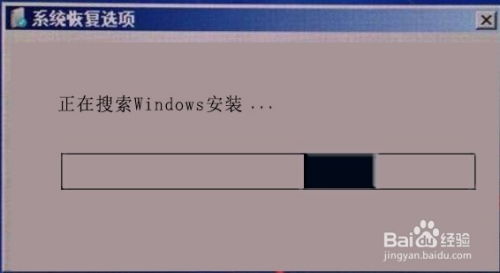
1. 检查硬件故障:
(1)检查电源、硬盘、内存等硬件设备是否正常工作。
(2)尝试更换电源、内存等硬件设备,看是否能解决问题。
(3)如果硬件设备出现故障,请及时联系专业维修人员。
2. 修复系统文件:
(1)开机时按F8键进入高级启动选项,选择“修复计算机”。
(2)在“系统恢复选项”中,选择“系统文件检查”。
(3)等待系统文件检查完成,修复损坏的系统文件。
3. 清除病毒感染:
(1)使用杀毒软件对电脑进行全面扫描,清除病毒。
(2)如果杀毒软件无法清除病毒,可以尝试使用安全模式启动电脑,再进行病毒清除。
(3)如果病毒清除后问题依旧,可能需要重装系统。
4. 修复BIOS设置:
(1)开机时按F2键进入BIOS设置。
(2)检查启动顺序设置,确保硬盘是第一启动项。
(3)保存设置并退出BIOS。
5. 修复系统更新问题:
(1)开机时按F8键进入高级启动选项,选择“安全模式”。
(2)在安全模式下,尝试重新安装系统更新。
(3)如果问题依旧,可以尝试使用系统还原功能,将电脑恢复到更新前的状态。
Windows电脑开机无法进入系统是一个常见问题,但通过以上方法,您应该能够解决大部分问题。在解决过程中,请耐心检查每个步骤,确保问题得到妥善解决。如果问题依旧,建议您联系专业维修人员,以免造成更大的损失。
